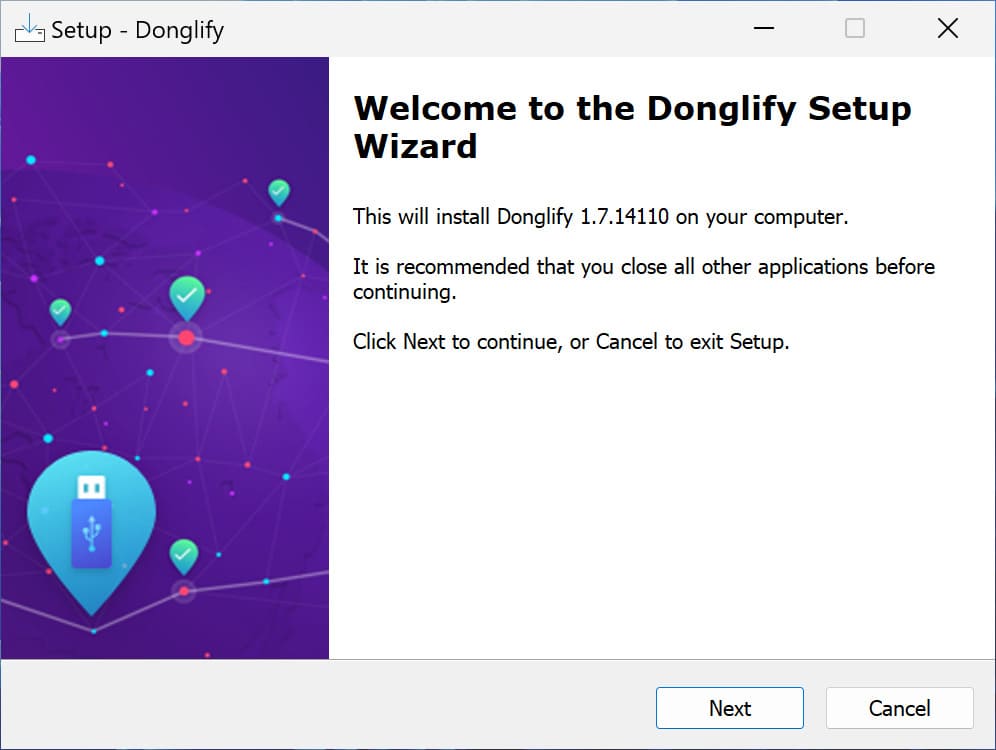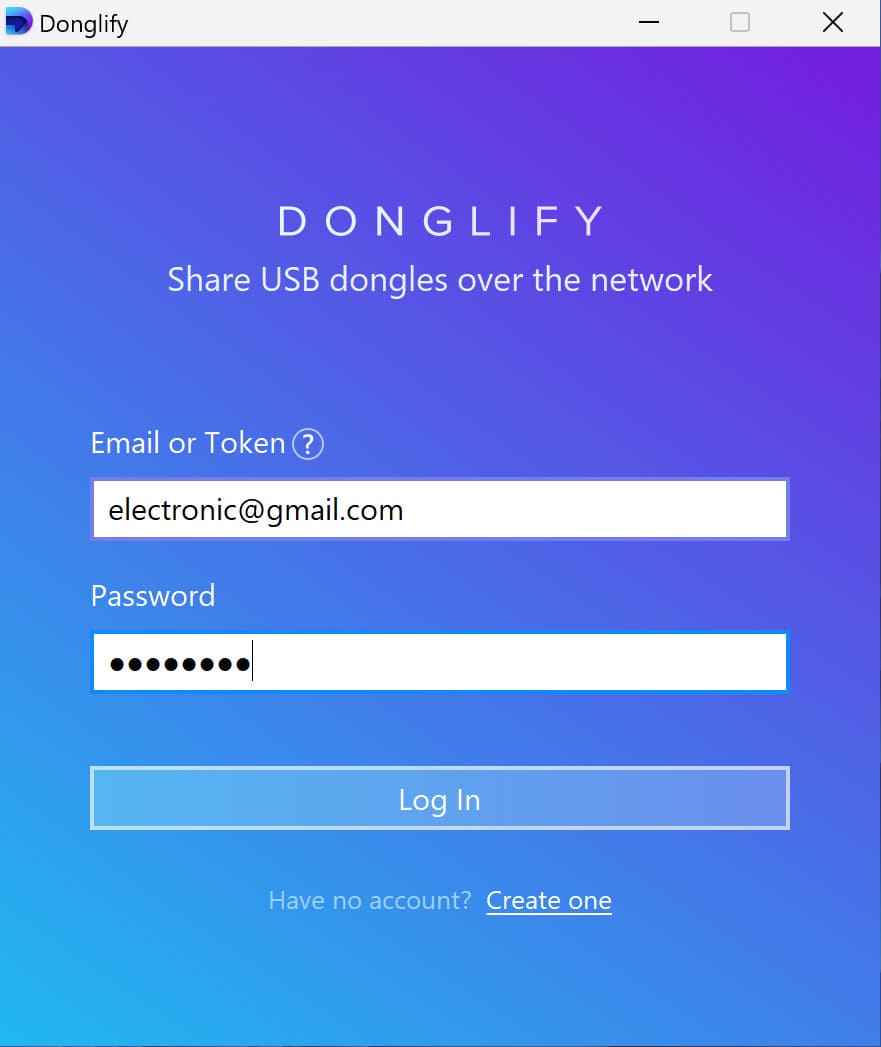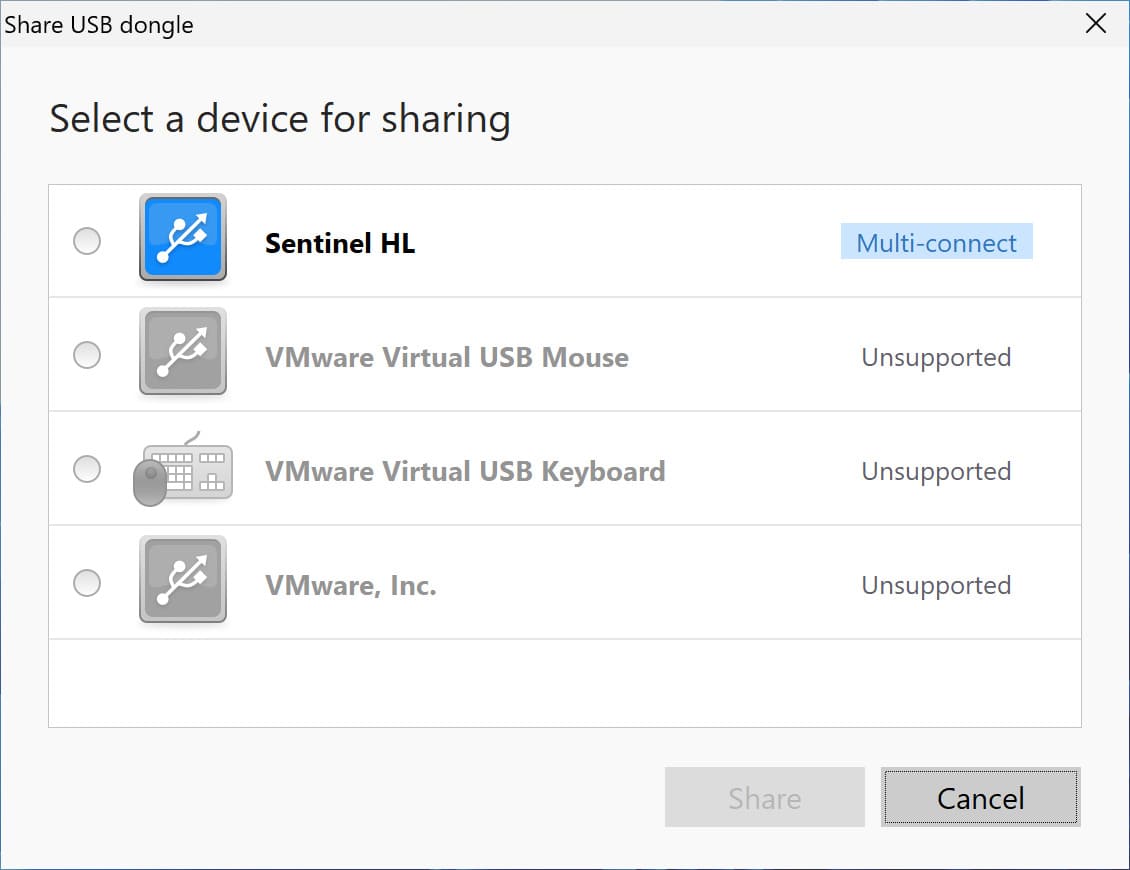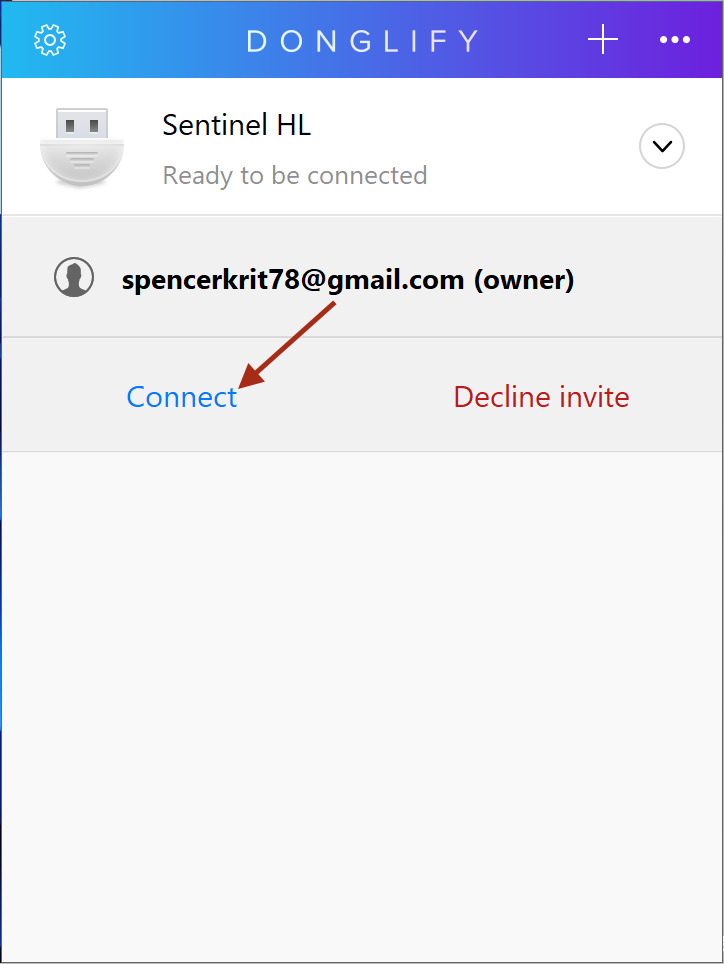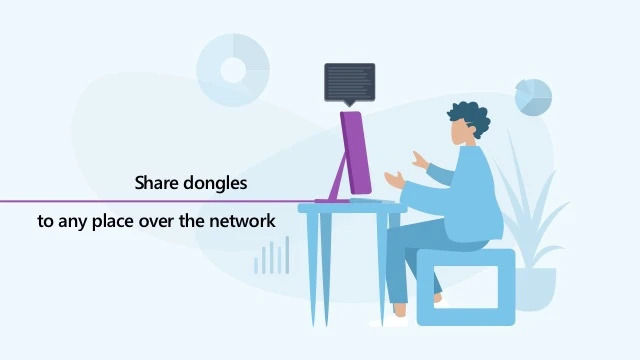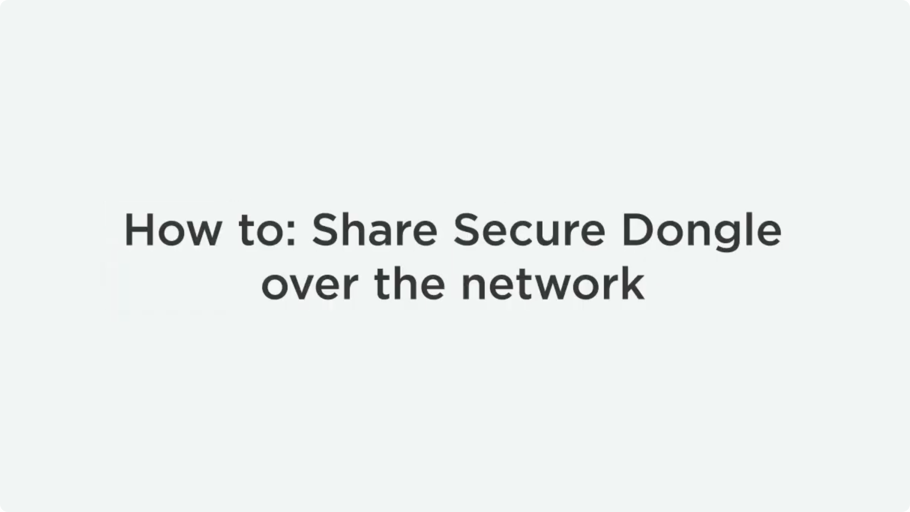Jak udostępniać klucz USB w sieci?
Jednym z najczęstszych zastosowań klucza USB lub dongla jest przechowywanie informacji licencyjnych dla oprogramowania. Aby zainstalować lub uruchomić program, użytkownik musi podłączyć urządzenie do komputera, aby klucz licencyjny został odczytany. W środowisku, gdzie korzysta się z wielu komputerów, fizyczne przełączanie dongla pomiędzy urządzeniami jest niewygodne, a zakup osobnego klucza USB dla każdej maszyny jest kosztowny.
W tym poradniku pokażemy, jak udostępnić jeden klucz USB na wszystkich komputerach w sieci za pomocą rozwiązań do udostępniania dongli przez Ethernet: Donglify i USB Network Gate.
- Dlaczego warto udostępniać klucze zabezpieczające USB?
- Donglify – oprogramowanie do udostępniania kluczy USB
• Udostępnianie kluczy USB z Donglify
• Dodatkowe korzyści z wyboru Donglify - Udostępnianie kluczy USB przez Ethernet z USB Network Gate
• Udostępnianie klucza USB między dwoma komputerami z USB Network Gate - Porównanie Donglify vs. USB Network Gate: które oprogramowanie do udostępniania kluczy wybrać?
- Udostępnianie kluczy USB za pomocą sprzętu dedykowanego
• Modele SmarterX-USB - Podsumowanie